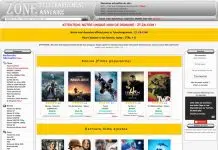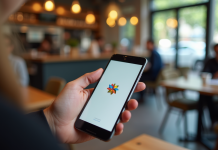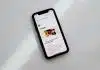Dans l’ère numérique actuelle, la performance d’un ordinateur est primordiale pour assurer une productivité efficace et sans heurts. Que vous soyez un étudiant rédigeant un rapport, un professionnel travaillant à domicile ou un gamer passionné, un ordinateur lent et inefficace peut s’avérer frustrant, voire handicapant. Il existe heureusement des astuces simples et efficaces pour améliorer la performance de votre machine. De la gestion de votre espace de stockage à la mise à jour de vos pilotes, en passant par la limitation des programmes au démarrage, voici quelques conseils indispensables, détaillés et expliqués, pour optimiser votre ordinateur.
Plan de l'article
- Améliorer le système d’exploitation pour une performance optimale
- Rendre votre ordinateur plus rapide grâce à un nettoyage et une défragmentation du disque dur
- Maîtriser les programmes au démarrage pour un démarrage plus rapide de votre PC
- Assurez-vous que vos pilotes et votre BIOS sont à jour pour une meilleure stabilité et compatibilité
Améliorer le système d’exploitation pour une performance optimale
L’optimisation du système d’exploitation est une étape essentielle pour améliorer les performances de votre ordinateur. Il s’agit de mettre en place des réglages et des paramètres qui permettent au système d’exploitation de fonctionner de manière plus fluide et efficace.
A découvrir également : Zifub : que savoir sur cette plateforme en 2024 ?
Pensez à bien désactiver les programmes inutiles qui se lancent automatiquement au démarrage. Ces applications consomment des ressources précieuses et ralentissent le système. En utilisant l’utilitaire Task Manager (Gestionnaire des tâches), vous pouvez facilement identifier ces programmes et les désactiver.
Il est recommandé de supprimer tous les fichiers temporaires et indésirables accumulés sur votre disque dur. Cela inclut le cache Internet, les fichiers journaux, les fichiers temporaires créés par vos logiciels, etc. L’utilisation d’un utilitaire de nettoyage comme CCleaner peut grandement faciliter cette tâche.
A lire également : Comment la vitesse de connexion internet impact les temps de chargement des sites web
Une autre astuce importante consiste à défragmenter régulièrement votre disque dur. La défragmentation organise les données stockées sur le disque afin qu’elles soient accessibles plus rapidement lorsqu’un programme en a besoin. Pour ce faire, utilisez l’utilitaire intégré dans Windows appelé « Défragmenteur de disque ».
N’oubliez pas de mettre à jour régulièrement vos pilotes matériels ainsi que le BIOS (Basic Input/Output System). Les mises à jour peuvent résoudre certains problèmes connus et améliorer la compatibilité avec les dernières versions logicielles disponibles.
Assurez-vous aussi que votre ordinateur dispose toujours des derniers correctifs de sécurité et des mises à jour système recommandées par le fabricant. Cela garantit un fonctionnement optimal et protège votre machine contre les vulnérabilités potentielles.
En appliquant ces astuces d’optimisation du système d’exploitation, vous pourrez améliorer considérablement les performances de votre ordinateur. N’hésitez pas à prendre le temps nécessaire pour effectuer ces ajustements et profiter ainsi d’une expérience informatique plus fluide et agréable.
Rendre votre ordinateur plus rapide grâce à un nettoyage et une défragmentation du disque dur
Dans la quête d’une performance informatique optimale, il est primordial de ne pas négliger l’étape du nettoyage et de la défragmentation du disque dur. Effectivement, au fil du temps, les fichiers s’accumulent sur votre disque dur et se fragmentent, ce qui peut ralentir considérablement les performances de votre ordinateur.
Pour commencer, le nettoyage régulier de votre disque dur est essentiel. Il existe plusieurs outils disponibles pour cela, mais l’un des plus populaires est CCleaner. Cet utilitaire vous permettra de supprimer les fichiers temporaires inutiles ainsi que le cache Internet qui occupe souvent un espace précieux sur votre disque dur. En libérant cet espace et en éliminant ces fichiers indésirables, vous donnerez un coup de pouce à la vitesse globale de votre système.
Une autre étape importante dans le processus d’amélioration des performances consiste à défragmenter régulièrement votre disque dur. La défragmentation réorganise les données dispersées sur le disque afin qu’elles soient stockées de manière plus efficace et rapide. Pour effectuer cette opération, vous pouvez utiliser l’utilitaire intégré à Windows appelé ‘Défragmenteur de disque’. Veillez à choisir une période où vous n’aurez pas besoin d’utiliser activement votre ordinateur car cela peut prendre un certain temps selon la taille du disque.
Au-delà des deux étapes fondamentales, pensez à bien gérer votre ordinateur. Certains logiciels ont tendance à s’ajouter à cette liste sans que nous le sachions, ce qui peut prolonger considérablement le temps de démarrage du système. Pour remédier à cela, il vous suffit d’accéder au gestionnaire des tâches de votre ordinateur et de désactiver les programmes inutiles.
En plus du nettoyage et de la défragmentation, n’oubliez pas que la mise à jour régulière des pilotes matériels est aussi essentielle pour garantir un fonctionnement optimal. Les fabricants publient fréquemment des mises à jour pour corriger les bugs et améliorer la stabilité de leurs produits. En maintenant vos pilotes à jour, vous éviterez les problèmes liés aux incompatibilités logicielles et assurerez une expérience utilisateur fluide.
Le nettoyage et la défragmentation réguliers du disque dur sont des étapes indispensables pour améliorer les performances globales de votre ordinateur. En veillant à mettre en pratique ces astuces simples mais efficaces, vous bénéficierez d’une machine plus rapide, réactive et agréable à utiliser au quotidien.
Maîtriser les programmes au démarrage pour un démarrage plus rapide de votre PC
La gestion des programmes au démarrage de votre ordinateur est un élément crucial pour garantir des performances optimales. Effectivement, chaque fois que vous allumez votre machine, plusieurs programmes se lancent automatiquement en arrière-plan, consommant ainsi des ressources précieuses et ralentissant le démarrage du système.
Pour remédier à cela, il faut identifier les programmes superflus qui se lancent au démarrage et les désactiver. Pour cela, vous pouvez utiliser l’utilitaire ‘msconfig’ intégré à Windows. Il vous suffit de taper ‘msconfig’ dans la barre de recherche du menu Démarrer et d’accéder à l’onglet ‘Démarrage’. Vous y trouverez une liste détaillée des programmes qui se lancent au démarrage de votre ordinateur. Veillez à ne pas désactiver les programmes système essentiels, mais concentrez-vous sur ceux que vous jugez inutiles ou peu importants.
Une autre alternative consiste à utiliser des logiciels spécialisés tels que CCleaner ou Autoruns pour gérer plus facilement les programmes au démarrage. Ces outils offrent une interface conviviale et permettent une approche plus simplifiée pour activer ou désactiver certains processus dès le lancement du système.
Si vous utilisez fréquemment certains logiciels spécifiques mais n’avez pas besoin qu’ils se chargent systématiquement avec le démarrage de votre ordinateur, pensez aussi à modifier leurs paramètres afin qu’ils ne s’exécutent que lorsque nécessaire. Dans la plupart des cas, ces options sont disponibles directement dans les préférences des logiciels concernés.
Il faut garder à l’esprit que la gestion des programmes au démarrage doit être effectuée avec précaution. Veillez à ne pas désactiver des programmes essentiels au fonctionnement de votre système ou de vos périphériques. Si vous n’êtes pas sûr(e) d’un programme en particulier, il faut faire une recherche en ligne pour obtenir plus d’informations avant d’effectuer toute modification.
La gestion efficace des programmes au démarrage peut considérablement améliorer les performances globales de votre ordinateur. En désactivant les programmes inutiles et en optimisant leur lancement, vous réduirez le temps nécessaire au démarrage du système tout en libérant des ressources précieuses. Prenez le temps d’examiner attentivement tous les processus qui se lancent automatiquement et adaptez-les selon vos besoins afin de profiter pleinement de votre machine sans subir les ralentissements indésirables.
Assurez-vous que vos pilotes et votre BIOS sont à jour pour une meilleure stabilité et compatibilité
Un autre aspect crucial pour améliorer les performances de votre ordinateur est la mise à jour des pilotes et du BIOS. Les pilotes sont des logiciels qui permettent à vos périphériques matériels, tels que l’imprimante, la carte graphique ou le clavier, de communiquer avec votre système d’exploitation. Une mise à jour régulière de ces pilotes peut apporter des améliorations significatives en termes de stabilité et de performance.
La première étape consiste à identifier les composants qu’il vous faut pour mettre à jour les pilotes. Pour cela, vous pouvez consulter le gestionnaire de périphériques intégré à Windows.